新しいWordPressウェブサイトを立ち上げると、圧倒されることがあります。私自身、何十ものサイトを立ち上げてきましたが、コンテンツ、デザイン、プラグイン、SEOを一度にこなすと、重要なことを見落としがちになることを知っています。
そこで、この24項目のWordPressウェブサイト開設チェックリストを作成しました。バックアップやブラウザのテストから、SEO設定やリンク切れまで、本番前に再チェックする必要があるすべてを網羅しています。
これが初めてのローンチであれ、50回目のローンチであれ、このリストは小さな問題が大きな問題になる前にキャッチするのに役立ちます。さあ、始めよう。
概要ウェブサイト開設チェックリストの内容
| チェックリスト・カテゴリー | 重点分野 |
|---|---|
| 機能性 | セキュリティ、バックアップ、作業フォーム、プラグインチェック |
| SEOとマーケティング | アナリティクス、メタタグ、URL、画像のaltテキスト |
| コンテンツ&デザイン | モバイル対応、誤字脱字、ビジュアルレイアウト、リンク切れ |
目次の任意のセクションをクリックすると、チェックリストのその部分に直接ジャンプします。
サイト公開前に何をテストすべきか?
WordPressでサイトを立ち上げる前に、すべてが正常に機能することを確認する必要があります。一番避けたいのは、壊れたサイトを公開することです。だからこそ、本番稼働チェックリストのこの部分がとても重要なのです。
第一印象が悪いといえば悪い。
WordPressサイト立ち上げ前のチェックリストのこのセクションは、立ち上げの少なくとも4週間前には完了するようにしましょう。そうすることで、リストの下位にある問題よりも解決に時間がかかる問題を解決することができます。
1.WordPressバックアップオプションをインストールする
あなたのウェブサイトには常にバックアップ・ソリューションが必要です。バックアップはサイトの保険のようなものです。何か問題が発生した場合、バックアップがあればいつでも元の状態に戻すことができます。
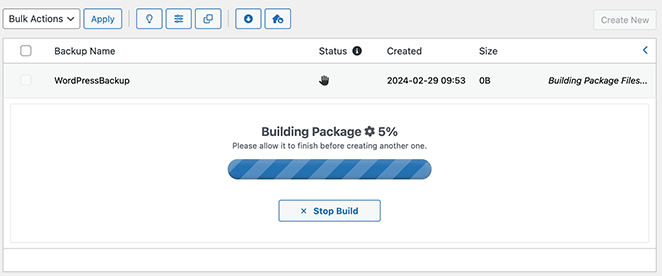
WordPressのバックアッププラグインには、無料・有料を問わず優れたものがたくさんある。しかも、通常は数分でセットアップが完了する。
選択したプラグインが自動的にバックアップをクラウドに保存するようスケジュールすることを確認してください。人気のあるクラウドストレージサービスには、Google Drive、Amazon S3、Dropboxなどがあります。
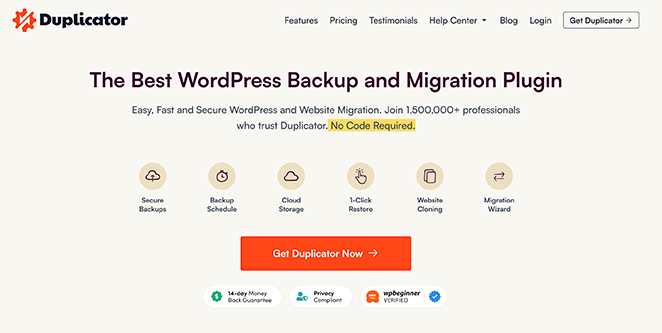
Duplicatorの使用をお勧めします。複数の場所にバックアップを保存でき、インストールも簡単です。
2.セキュリティ・プラグインのセットアップ
バックアップソリューションが整ったところで、ウェブサイトのセキュリティに目を向けるべきです。
700万のウェブサイトの分析に基づき、SiteLockは、ウェブサイトが現在毎日平均94回の攻撃を受け、1週間に約2,608回ボットによって訪問されていると報告している。
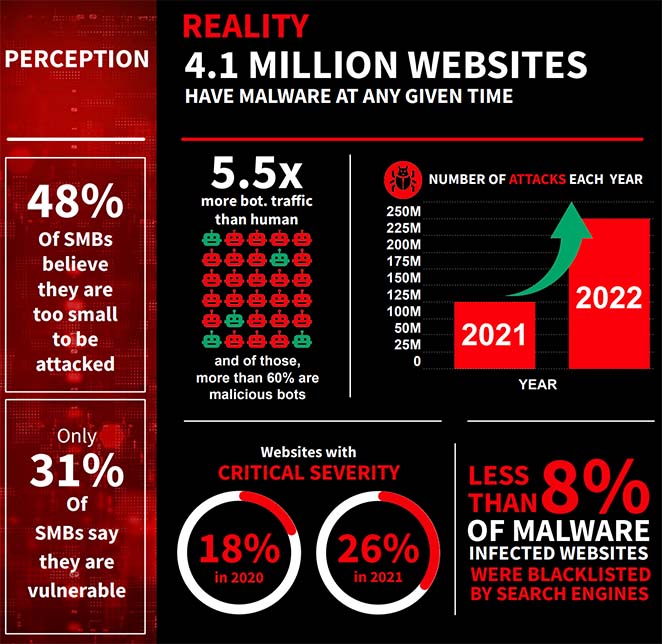
強固なセキュリティプロトコルを追加することで、こうした絶え間ない脅威からさらに保護することができます。この究極のWordPressセキュリティガイドには、賢明なアドバイスとともに、役立つプラグインがたくさん含まれています。
3.カスタム404ページを作成する
ウェブサイトの訪問者が、見つからないページやタイプミスのあるURLにたどり着くことがある。たいていの場合、訪問者はそのページを閉じ、別の場所に向かうでしょう。これはあなたのサイトにとって機会損失ですが、すぐに解決できます。
WordPressのウェブサイトを立ち上げる前に404ページを設置することで、訪問者の興味を引き、サイトの他のエリアに誘導することができます。
SeedProdは、これを簡単にするために404ページプラグインを作っています。また、より多くのリードを集めるためのいくつかの方法も提供しています。
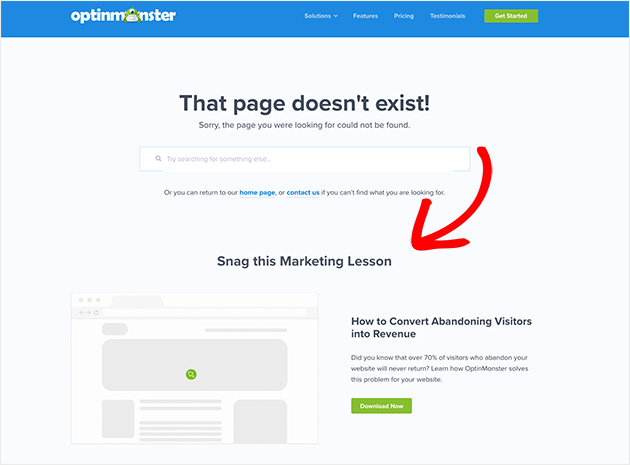
この例では、OptinMonsterは404ページをリードマグネットでメールリストを増やす機会として利用しています。
WordPressで404ページを作成するには、このガイドに従ってください。
4.WordPressの管理画面を保護する
WordPressが世界で最も人気のあるコンテンツ管理システムのひとつであることは否定できない。しかし、その人気ゆえに、ハッカーにとっては大きな標的となる。
多くのサイトはこの種の脅威に直面することなく運営されているが、万一に備えて準備しておくに越したことはない。
Sucuri Firewallのようなセキュリティプラグインは、サイトを安全に保ち、攻撃を防ぐのに役立ちます。それは、あなたの家に個人的なセキュリティシステムを持つようなものです。
5.カミングスーンページの作成
WordPressウェブサイト開設前のチェックリストでもうひとつ重要な作業は、近日公開のページを確実に用意することです。まだデザインやコンテンツに取り組んでいるのであれば、このポイントは非常に重要です。
近日公開のページは、あなたのサイトのティーザーのようなものです。このページによって、人々は何かが近づいていることを知ることができ、通知を受け取ることができる。
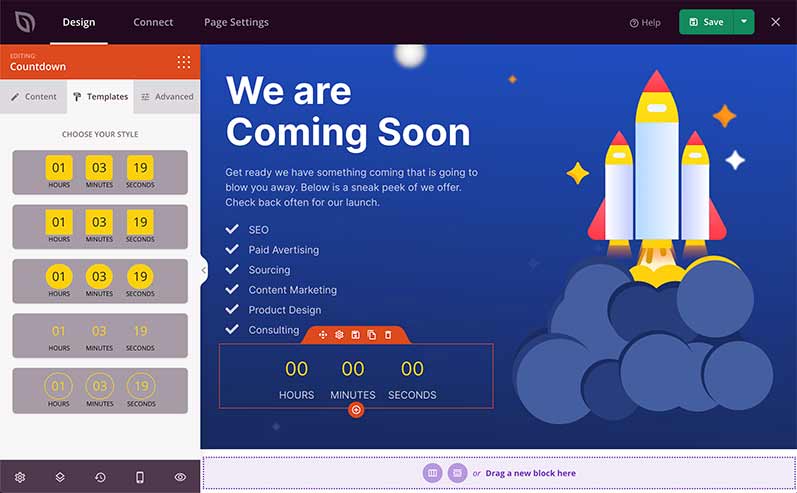
SeedProdのドラッグアンドドロップテーマとページビルダープラグインは、あなたのカミングスーンページのための最良の選択です。
- 数分であなたのページを立ち上げることができます。
- 開設前に登録フォームを追加して、Eメールリストを増やすことができます。
- アクティブな近日公開ページを持つことで、Googleのランキングで一歩リードすることができる。
- あなたのページを魅力的に見せる50万点以上の無料背景画像が含まれています。
- 750以上のGoogleフォントが、あなたのコンテンツを際立たせ、シャープに見せます。
- 数多くの近日公開ページテンプレートから選べば、コードを一行も知らなくても美しいページを作成できます。
WordPressでcoming soonページを作成する方法については、こちらの便利なチュートリアルをご覧ください。
あるいは、すぐにSeedProdを使い始めることもできる:
6.eコマースの機能をチェックする
あなたのウェブサイトにオンラインストアがある場合、人々がそれを適切に利用できるようにする必要があります。ストアのエレメントが壊れていたり、本来の機能を果たしていなかったりすると、商品を買ってもらえなくなり、結果的にお金を失うことにもなりかねません。
例えば、返品ポリシーが不適切であるなど、簡単に修正できることでも、80%の人がサイトを放棄してしまう可能性がある。
ショッピングカートへの商品の追加からチェックアウトまで、すべてのプロセスを顧客として行うことができます。トランザクションをテストして、正しく動作することを確認することもできます。
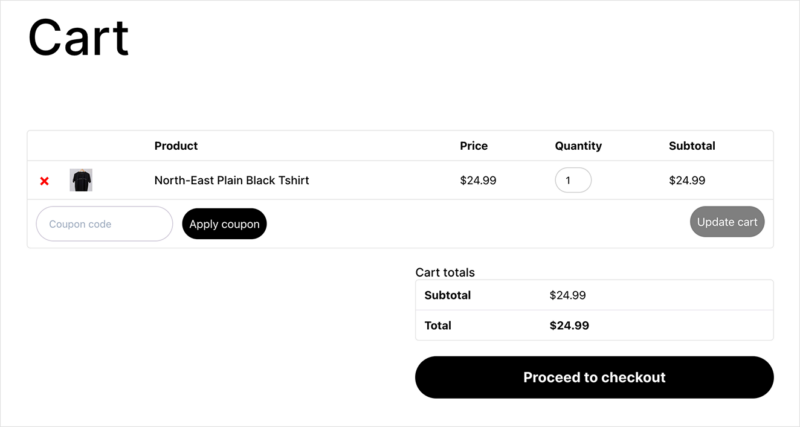
商品がデジタルの場合は、迅速かつ滞りなく顧客に送るようにしましょう。また、請求書、領収書、送料、適用が必要な税金なども確認する必要がある。
WooCommerceをご利用の方は、ショップページにメンテナンスモードを追加してテストすることができます。
7.フォームが正しく機能するようにする
最近では、ほとんどのウェブサイトでコンタクトフォームが使われています。購読やリードの生成のためのフォームもあるでしょう。
WordPressでウェブサイトを立ち上げる前に、すべてのフォームが正しく表示され、機能することを確認しましょう。デザインを完璧にするだけではありません。データを収集するフォームが正しい場所に保存されていることを確認してください。
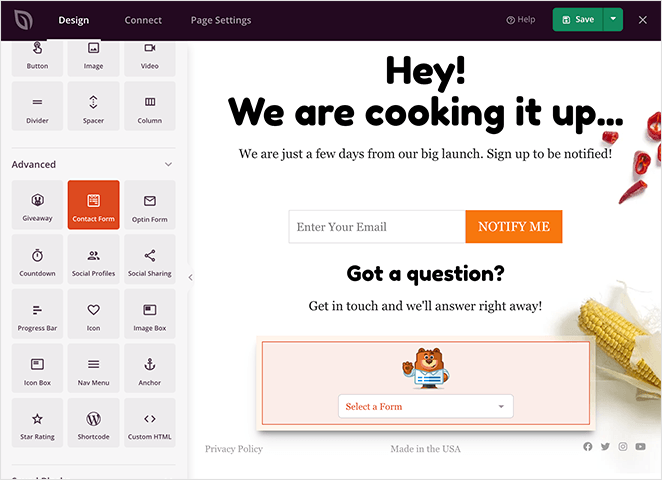
SeedProdの組み込みのお問い合わせフォームブロックは、簡単にお問い合わせフォームを挿入することができます。そうすることで、本番前に問い合わせをすることができます。収集したメールは、ZapierやWPFormsに接続することで、WordPressやお好みのメールサービスに保存することができます。
さらに、お客様のフィードバックを収集するために、WordPressのアンケートプラグインがインストールされ、正しく動作していることを確認してください。
8.すべてのブラウザでサイトの機能をチェックする
あなたのウェブサイトの訪問者が同じブラウザを使用していればいいのですが。しかし実際には、ウェブを閲覧する際の好みは人それぞれです。人気のあるブラウザの古いバージョンを使っている人も少なくありません。
そのことを念頭に置いて、すべてのブラウザの種類でサイトの表示と機能をチェックする必要があります。
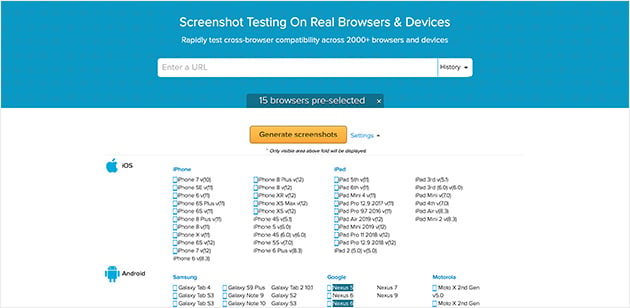
BrowserStackのBrowser Screenshotsは、使いやすいインターフェイスを持つ素晴らしい無料のウェブツールです。
このツールでは、モバイルでのサイトの機能性をチェックすることができます。ますます多くのユーザーがモバイルデバイスからウェブにアクセスするようになっているため、あなたのサイトは彼らに正しく表示されなければなりません。
9.テーマとプラグインが最新であることを確認する
WordPressのバージョンは、テーマやプラグインとともに、脆弱性を防ぐために常に最新の状態に保つことが重要です。ハッカーは、古いソフトウェアの弱点を簡単に突くことができます。
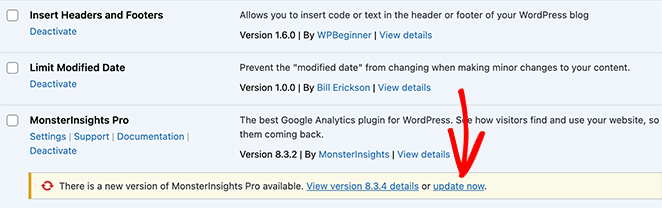
素晴らしいことに、WordPressは報告された脆弱性をアップデートするよう努力している。ですから、サイトの安全のためにできる最善のことは、すべてをアップデートしておくことです。
10.サイトがアクセスしやすいかチェックする
ウェブサイトを立ち上げる際に見落としがちなもう1つの点は、アクセシビリティの高さです。上位1,000,000のウェブサイトのホームページを調査したところ、5,100万以上の明確なアクセシビリティ・エラーが検出されました。
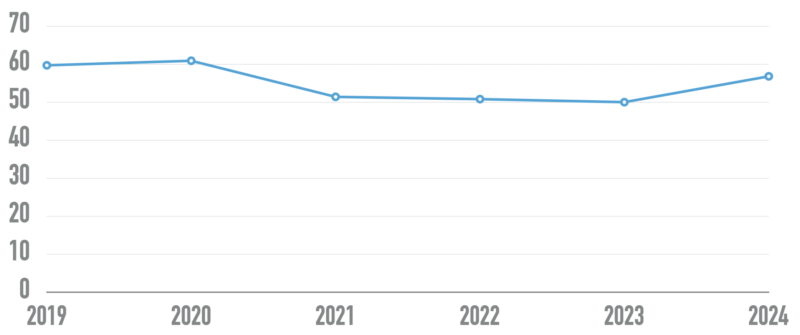
アクセシビリティとは、能力の有無にかかわらず、誰もがサイトを利用できるようにすることです。これには、視力や聴力に問題がある訪問者も含まれます。
サイトの構造について考えてみよう。
- すべてのページに簡単にアクセスできますか?
- 何か障害はありますか?
- あなたのコンテンツは、スクリーン・リーダーが理解できるようにラベル付けされていますか?
- 文字は読みやすい大きさですか?
WordPressでアクセシビリティを向上させる方法については、こちらのガイドをご覧ください。
あなたのサイトを見つけやすくするには?
WordPressウェブサイトの立ち上げチェックリストの次のセクションでは、検索エンジン最適化(SEO)とマーケティングに焦点を当てます。これは、検索エンジンで人々があなたのサイトを見つける方法であり、ソーシャルメディアなどの他のプラットフォームで人々にアピールする方法です。
11.サイトをアナリティクスに接続する
立ち上げ当日のSEOチェックリストで重要なステップのひとつは、サイト公開後のパフォーマンスを追跡するためのアナリティクスの設定です。サイトの構築と準備に費やしたすべての作業の後、あなたは何人のユーザーが訪問し、どのようにしてそこにたどり着き、どこで最も長い時間を過ごしているのかを知りたいと思うでしょう。
Google Analyticsは、このデータを追跡したい多くのウェブサイトの標準的な選択肢です。いくつかの優れたプラグインは、Google AnalyticsとWordPressを統合します。
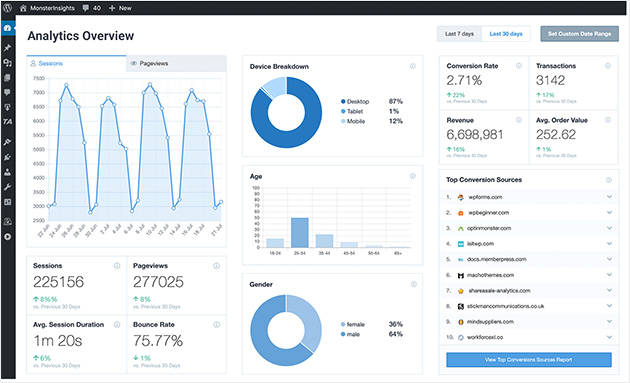
MonsterInsightsでは、すべてのページにトラッキングコードを簡単に追加し、検索結果やエラーページに関するデータを収集することができます。
WordPressのダッシュボードから直接、リアルタイムの統計、アフィリエイトリンクの追跡、分析レポートの確認が可能です。
詳しくはMonsterInsightsのレビューをご覧ください。
12.メタタグの設定
メタタグは、WordPressがGoogleのような検索エンジンに、あなたのサイトに何があるかを伝えるための方法です。検索エンジンのボットが、あなたのサイトのコンテンツ、作者、画像などを知るためにチェックできるカンニングペーパーみたいなものです。
専門的に聞こえるかもしれないが、心配はいらない。All in One SEOのようなプラグインを使えば、メタディスクリプションなどを追加することができる。
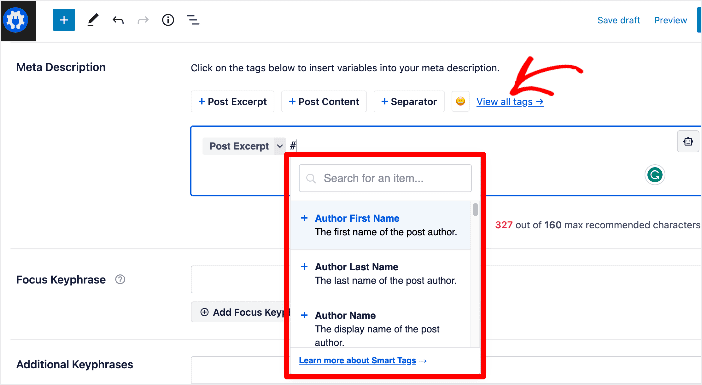
検索エンジンがあなたのウェブページをインデックスし、カタログ化し、最終的にあなたのサイトにより多くのトラフィックを誘導するのを助けるために時間を費やすことは理にかなっている。
13.ページのURLを検索エンジンに最適化する
サイトを立ち上げる前に、ページのURLが見栄えがよく、読みやすく、検索エンジンにフレンドリーであることを確認したいものです。そうすることで、ユーザーと検索エンジンに、あなたのコンテンツに関するより多くの情報を提供することができます。
最適化されたURLは次のようになる:
https://seedprod.com/how-to-grow-your-email-list
一方、最適化されていないURLは次のようになる:
https://seedprod.com/?p=69384
打ち上げ前に設定するのは簡単だが、打ち上げ後に変更するのは厄介だ!
WordPressの管理画面の設定"パーマリンクの下に、投稿ページの名前のオプションがいくつかあります。
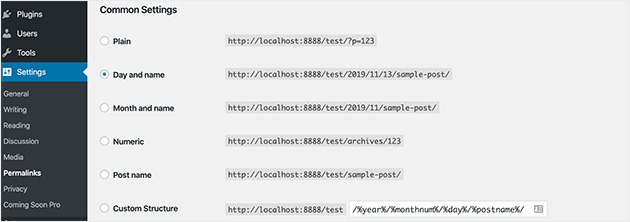
ほとんどのサイトでは、シンプルで見やすい「投稿名」オプションを選択することをお勧めします。
14.画像にAltテキストを使用する
先に述べたように、アクセシビリティはサイトにとって不可欠です。画像のaltテキストは、スクリーンリーダーのような機能をサポートするのに役立つため、このことと直結しています。また、SEO上も重要な機能です。
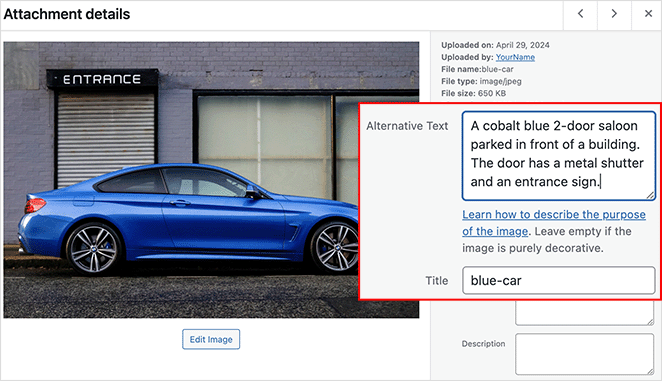
Titleタグとともに、altテキストを追加することで、検索エンジンは画像がページ上の他のコンテンツとどのように関連しているかを判断することができます。ひいては、ユーザーが検索であなたのサイトの関連コンテンツを見つける手助けにもなります。
15.ソーシャルとの統合をテストする
ソーシャルメディアはウェブサイトの立ち上げに重要な役割を果たします。バイラル・マーケティングの力をあなたのサイトにも活用しましょう。
Facebook、Twitter、Instagramなどのソーシャルメディア・プラットフォームで、人々があなたのサイトに接続できるようにしてください。また、あなたのサイトのソーシャルプラグインが正しく動作していることを確認してください。
ローンチする前に、SeedProdは訪問者があなたのウェブサイトを彼らのネットワークで共有できるようにすることで、ソーシャルフォロワーを増やすお手伝いをします。さらに、訪問者がシェアすればするほど、紹介トラッキングで報酬を与えることもできます。これにより、バイラル・ループを作り出すことができます!
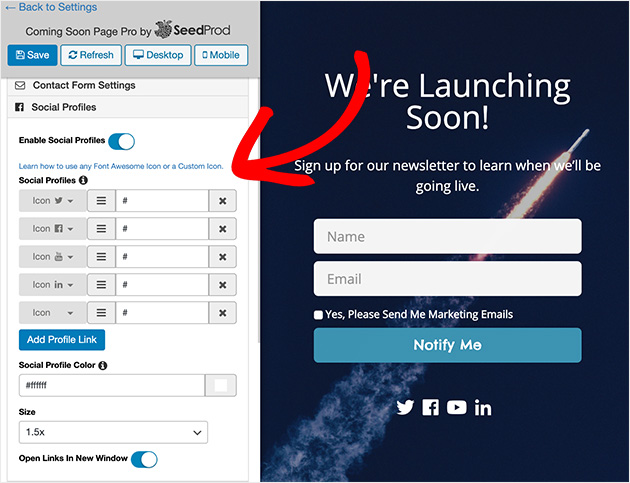
SeedProdは、WordPressにソーシャルメディアのコンテンツを直接埋め込むこともできます。例えば、TwitterやFacebookブロックを使えば、あなたのソーシャルメディアコンテンツを埋め込むことができます:
- ツイッター・タイムライン
- フェイスブック・フィード
- ツイッター投稿
- フェイスブックのイベント
- フェイスブックメディア
その他にもいろいろある。
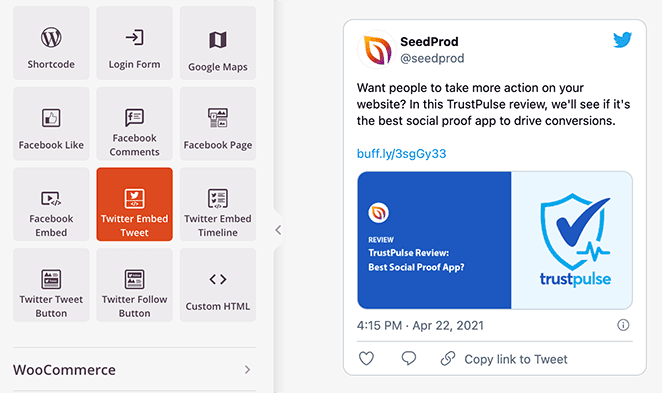
あなたのコンテンツとデザインはローンチの準備ができていますか?
WordPress立ち上げ準備チェックリストの最後の部分は、デザインとコンテンツに焦点を当てます。
16.あなたのサイトがすべてのデバイスに対応しているかテストする
インターネットを見るのにモバイル機器を使う人が増えている。
このことを念頭に置いて、あなたのサイトが異なるデバイス上でどのように見え、機能するかを確認してください。近日公開のページにSeedProdページビルダーを使用している場合、100%モバイル対応で、どんなサイズの画面でも見栄えが良くなるようにレスポンシブになっているため、問題はないはずです。
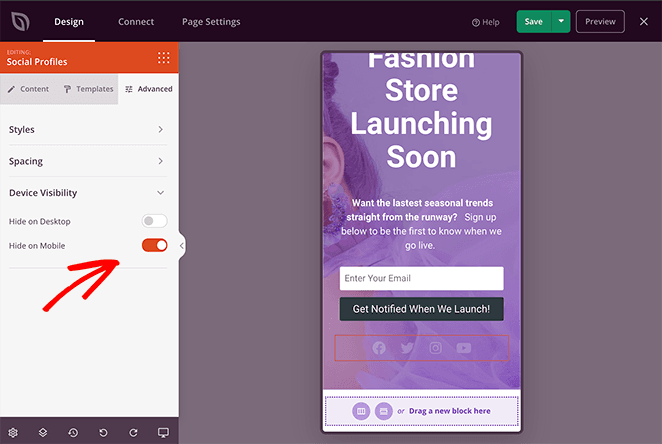
Google ChromeのScreen Resolution Testerはあると便利なツールです。このChrome拡張機能を使えば、Chromeブラウザーからさまざまなデバイスでサイトがどのように表示されるかを確認できます。
あなたのサイトがさまざまなデバイスでどのように見えるかを確認するには、Viewlike.usのようなツールを使ってみてください。この無料ウェブプログラムは、あなたのサイトの読みやすさや、異なるサイズのスクリーンでの使いやすさをフィードバックしてくれます。
17.サイトのHTMLとCSSコードが有効かチェックする
サイトを立ち上げる前に、コードが有効であることを確認することが重要です。W3コンソーシアムには、無料のオンラインバリデータツールがあります。このツールは、あなたのHTML、CSS、XHTML、XMLコードにエラーがないかチェックしてくれます。
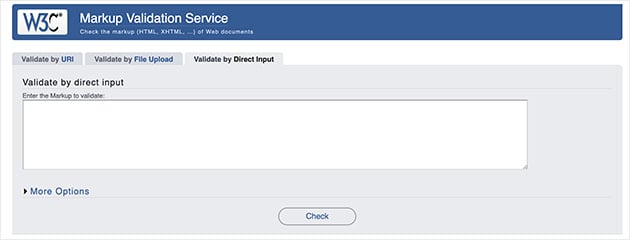
なぜ有効なコードが必要なのでしょうか?それは、あなたのサイトが主要なブラウザで使用されている最新の規格で動作することを保証するのに役立ちます。修正されていないエラーは、新しいブラウザのバージョンとコードの問題が衝突した場合、後でサイトが壊れる原因になる可能性があります。
コードを検証ソフトウェアに通すことで、サイトのSEOを改善することもできます。エラーによっては、サイトの一部がインデックスされない、つまり検索結果に表示されないことがあります。
プロがコーディングしたWordPressテーマを使っているなら、問題なくチェックできるはずだ。
万が一、いくつかのエラーに遭遇した場合は、バリデーションツールが修正方法を提案してくれます。しかし、心配しすぎることはありません。WordPressは常にアップデートされ、変化しています。あなたのサイトが思い通りに機能する限り、心配することは何もないはずです。
18.あなたのサイトにファビコンがあることを確認する
ファビコンはお気に入りアイコンの略で、通常はブラウザのタブの左上に表示される。しかし、デスクトップやモバイルのブックマークアイコンのように、他の多くの場所に表示されることもある。
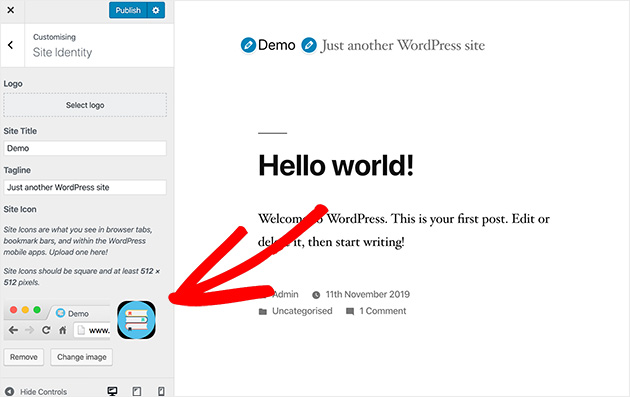
ほとんどのWordPressテーマでは、何の問題もなく簡単にファビコンをアップロードできる。
WordPressでは、WordPressカスタマイザーを使ってアップロードし、本番前にプレビューできるため、サイトに別のプラグインを追加する必要がありません。
19.スペルミスや文法ミスがないことを確認する。
スペルや文法の間違いは、あなたのサイトを簡単に左右します。もちろん、誰にでも間違いはあります。しかし、サイトに1つか2つ以上の些細なミスがあれば、ユーザーの信頼を失い、あなたのビジネスの信頼性にも影響します。
スペルミスを直してくれるツールやプラグインはたくさんある。
AIを搭載した文法チェックアシスタント、Grammarlyを使うことをお勧めする。
GrammarlyはWordPressだけのものではありません。この便利なChrome拡張機能は、ウェブブラウザ、Googleドキュメント、ソーシャルメディアであなたのスペルや文法をライブでチェックします。
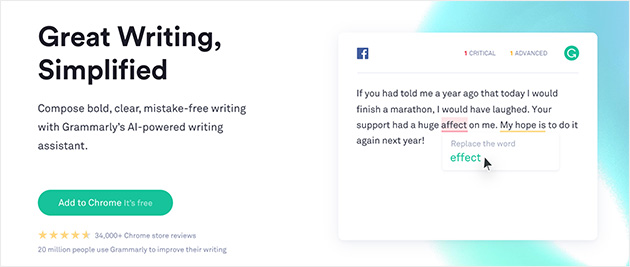
WordPressでGrammarlyを使用する方法については、こちらのガイドをご覧ください。
20.すべての分野でコンテンツを確保する
サイトを作りながら、"後で埋めよう "と思って、プレースホルダー・コンテンツを使ってしまうかもしれない。
プレースホルダー・コンテンツは構築時に役立ちますが、WordPressのローンチ・リストには、本番前にすべての領域が最終的なコンテンツで埋まっていることを完全にチェックすることが含まれている必要があります。
悲しいことに、このような欠落したコンテンツ領域を探し出す魔法の弾丸のようなプラグインは存在しない。
プレースホルダ・コンテンツを読み込んだページやセクションを記録しておくと、簡単に見つけることができます。また、チームの他のメンバーやベータ・ユーザー・グループにサイトを見てもらい、問題点を探してもらうことも検討しましょう。
21.ウェブページの書式に誤りがないことを確認する。
画像の位置がずれていたり、見出しの位置が間違っていたりと、簡単なことでも見落としてしまいがちです。自分のサイトを客観的に見て、次のような質問をしてみましょう:
- コンテンツや画像がページ上で正しく表示されるようにフォーマットされていますか?
- テキストや画像の書式スタイルはウェブサイト全体で統一されていますか?
もしそうなら、素晴らしい!
そうでない場合は、ユーザーが問題に直面する前に、今すぐ修正しましょう。コードを知らなくても、CSS Heroのようなツールを使えば、簡単にサイトのスタイルを変更することができます。
ウェブサイト全体のルック&フィールを統一することで、サイト訪問者によりプロフェッショナルな体験を提供することができます。一貫性のないデザインは素人的な印象を与え、訪問者をすぐに遠ざけてしまいます。
繰り返しになるが、これをテストする簡単な方法は、ベータ版のユーザーグループにサイト内をナビゲートしてもらい、その結果を報告してもらうことだ。
22.印刷スタイルシートが作成され、テストされていることを確認する
これは、多くのウェブサイトが忘れている立ち上げチェックリストの項目だ。誰がウェブページを印刷するのだろう?
それでも、ユーザーが印刷を選ぶ理由はたくさんある:
- プロジェクトまたはサービスの見積もり
- レシート
- 履歴書と経歴書
- オフラインで見るための情報
- 記事の共有
整形された印刷スタイルシートをユーザーに提供するのはいいことだ。
23.サイトにリンク切れがないことを確認する
リンク切れはユーザーをイライラさせ、SEOにもダメージを与えます。リンク切れを見つけるにはAhrefsを使うことをお勧めします。また、キーワードリサーチや競合の分析にも使えます。
サイトエクスプローラーツールを使用すると、サイト上のすべてのリンク切れのレポートを作成することができます。そして、それらをCSVファイル形式でエクスポートし、立ち上げる前に修正することができます。
Ahrefsを使ってリンク切れを発見し、修正するための素晴らしいステップバイステップガイドです。
24.フッターに著作権表示があることを確認する
フッターは、ユーザーが最後に目にする部分のひとつですが、だからといっておろそかにしていいわけではありません。
フッターに著作権表示を入れるべきです。
これは、著作権法があなたのオリジナル作品を作成した瞬間から保護していることを人々に警告するのに役立ちます。あるいは(あなたが望むなら)、あなたのコンテンツをクリエイティブ・コモンズ・ライセンスの下に掲載し、他の人があなたのコンテンツを使用できるようにすることもできます。
サイトによっては、住所や連絡先などの重要な情報も掲載されています。また、サイト内の重要なページへのリンクを掲載したミニサイトディレクトリもあります。
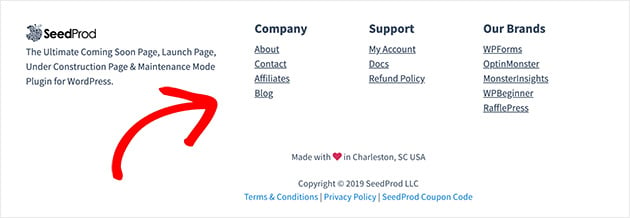
WordPressウェブサイトの立ち上げに関する質問
ウェブサイト開設チェックリストのまとめ
ウェブページを立ち上げる準備は、ご覧のように小さな作業ではありません。WordPressウェブサイトの立ち上げに必要なチェックリストがあれば、土壇場での問題を回避し、自信を持って立ち上げることができます。
次にすることは?ウェブサイトを立ち上げ、トラフィックを集めたら、その訪問者を購読者に変え、Eメールリストを増やしていきましょう。
お読みいただきありがとうございました!ご質問やご意見がありましたら、お気軽にコメントをお寄せください。
また、YouTube、X(旧Twitter)、Facebookでも、ビジネスの発展に役立つコンテンツを配信しています。

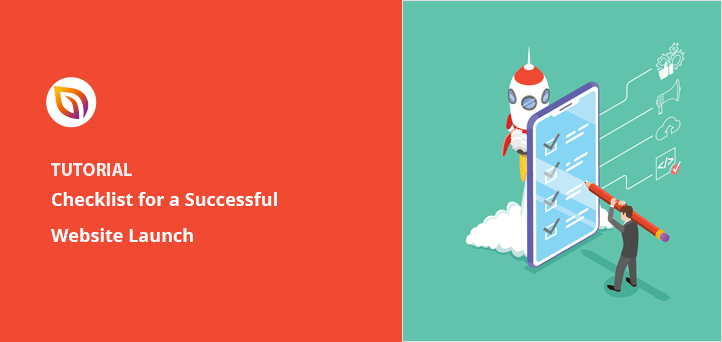




私は初心者で、ライブサイト(cakesavvy.ca)を同じサーバーに構築中のサイトとURL(newtest.cakesavvy.ca)を置き換えているところです。質問は、新しいサイトが古いサイトを置き換えて、URLが元のものに変更された後にのみ、どのようなプラグインを入れるべきか、ということです。
エド、こんにちは、
ご質問の答えは、元のサイトにインストールしたプラグインに大きく依存します。新しいサイトの機能が古いサイトと同じであれば、問題を避けるために同じプラグインをインストールするのがベストです。しかし、新しいサイトで使用しないプラグインがある場合は、インストールをスキップすることができます。また、WordPressで使える最高のプラグインについては、こちらの記事もご覧ください。